重启电脑可解决临时字体加载问题;2. 检查系统字体文件夹中的字体是否损坏或异常;3. 替换问题字体前备份原文件并使用正常版本替换;4. 通过控制面板或字体册应用重置系统字体设置;5. 若问题持续,尝试系统还原或重装系统;6. 更新或回滚显卡驱动以排除显示问题;7. 通过观察乱码场景、更改软件字体、使用字体管理工具或进入安全模式确定问题字体;8. 重置后仍异常则检查软件自身设置、清理缓存、重装软件或修改配置文件;9. 预防措施包括定期备份字体、谨慎安装第三方字体、使用管理工具、保持系统更新、控制字体数量并注意软件兼容性。以上步骤完整覆盖了字体显示异常的诊断、修复与预防全过程,最终可有效解决并避免字体乱码问题。

系统字体显示不正常,通常意味着某些字体文件损坏、丢失或被错误配置。修复的关键在于找出问题字体,并用正确的版本替换或重新配置系统字体设置。
解决方案
首先,尝试最简单的办法:重启电脑。很多时候,这能解决临时的字体加载问题。如果重启无效,那就需要更深入地排查了。
检查字体文件完整性: 进入系统的字体文件夹(Windows 通常在
C:\Windows\Fonts
,macOS 在/Library/Fonts
或~/Library/Fonts
)。浏览字体列表,看看是否有字体文件显示异常,比如图标缺失、文件名乱码等。如果有,很可能就是这些字体文件出了问题。替换问题字体: 如果能确定是哪个字体出了问题,可以尝试从其他电脑上复制相同版本的字体文件,然后替换掉你电脑上的问题字体。注意,替换前最好备份一下原来的字体文件,以防万一。
重置字体设置: Windows 系统有重置字体设置的功能。在“控制面板”中找到“字体”选项,通常会有一个“默认字体设置”或类似的选项,点击它可以将字体设置恢复到出厂状态。macOS 则需要使用“字体册”应用,在“字体册”的“文件”菜单中选择“恢复标准字体”。
系统还原或重装系统: 如果以上方法都无效,可能是系统底层字体配置出现了严重问题。可以尝试使用系统还原功能,将系统恢复到之前的某个时间点。如果问题依然存在,最后的选择可能就是重装系统了。
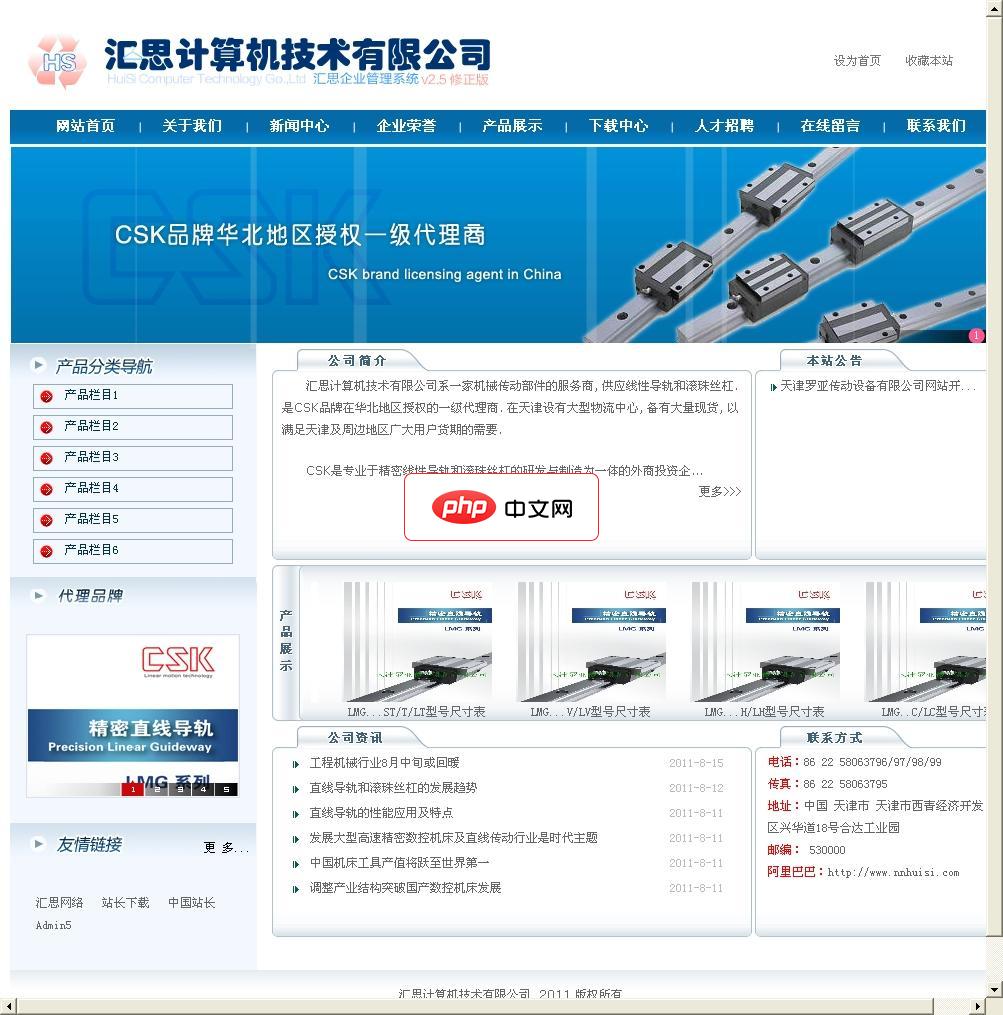 汇思企业管理系统2.5 修正版下载
汇思企业管理系统2.5 修正版下载汇思企业管理系统后台功能全面制度化提升。网站后台操作简单。使用方面。前台页面简洁、清晰。网站顶部请修改Herd.asp文件。网站底部请修改Foot.asp文件。其它具体功能后台操作即可。 管理地址:admin/login.asp 后台管理账号:admin 管理密码:admin888 汇思企业管理系统 v2.5 修正版 修正 首页栏目内容无法显示功能.及修复少许BUG及模板修正。
检查显卡驱动: 极少数情况下,显卡驱动程序的问题也会导致字体显示异常。尝试更新或回滚显卡驱动,看看是否能解决问题。
副标题1:如何确定是哪个字体导致了乱码?
确定问题字体并非易事,但有一些技巧可以帮助你缩小范围。
- 观察乱码出现的场景: 乱码只出现在特定软件中,还是所有地方都显示异常?如果是前者,很可能是该软件的字体配置出了问题,而不是系统字体本身的问题。
- 尝试更改字体: 在出现乱码的软件中,尝试更改字体设置。如果更改为某个特定字体后乱码消失,那么很可能就是之前使用的字体出了问题。
- 使用字体管理工具: 一些字体管理工具可以帮助你检测字体文件的完整性,并找出重复或损坏的字体。比如 FontExplorer X Pro (收费) 或 NexusFont (免费)。
- 启动到安全模式: 在安全模式下,系统只会加载最基本的字体。如果在安全模式下字体显示正常,那么很可能是某个第三方字体或字体管理软件导致了问题。
副标题2:重置字体设置后,部分软件字体仍然显示异常怎么办?
即使重置了系统字体设置,有些软件可能仍然会使用自己的字体配置,导致显示异常。
- 检查软件自身的字体设置: 大部分软件都有自己的字体设置选项。在软件的“选项”、“设置”或“首选项”菜单中查找相关选项,尝试更改字体设置。
- 清理软件缓存: 软件缓存中可能保存了错误的字体信息。尝试清理软件缓存,看看是否能解决问题。具体清理方法因软件而异,可以查阅软件的帮助文档。
- 卸载并重新安装软件: 如果以上方法都无效,可以尝试卸载并重新安装软件。这可以确保软件使用最新的字体配置。
-
检查软件的配置文件: 一些软件会将字体配置保存在配置文件中。找到软件的配置文件(通常是
.ini
、.xml
或.plist
文件),手动修改字体设置。注意,修改配置文件有一定风险,请务必备份原始文件。
副标题3:如何避免字体乱码问题再次发生?
预防胜于治疗。以下是一些建议,可以帮助你避免字体乱码问题再次发生。
- 定期备份字体文件: 定期备份你的字体文件夹,以防字体文件损坏或丢失。
- 谨慎安装第三方字体: 安装第三方字体时,务必确保字体来源可靠,避免安装恶意字体或损坏的字体。
- 使用字体管理工具: 使用字体管理工具可以帮助你管理字体,检测字体文件的完整性,并避免字体冲突。
- 保持系统更新: 及时更新操作系统和软件,可以修复一些已知的字体问题。
- 避免过度使用字体: 过多的字体会增加系统负担,并可能导致字体冲突。尽量只安装必要的字体。
- 注意软件兼容性: 一些老旧软件可能无法正确处理新的字体格式。在使用老旧软件时,需要注意字体兼容性问题。





























